Menambahkan Event Pada VB Net 2010
Sebelum kita lanjutkan kita harus mengetahui apa itu event pada sebuah komponen. Event adalah sebuah aktivitas yang membuat perintah dijalankan. Demikian juga pada program sederhana yang akan kita buat ini, kita akan membuat event pada tombol yang ketika dijalankan maka akan menampilkan sebuah pesan.
Event ada dua macam yaitu event click dan event doubke klik. Event klick dan event double klik pada tombol/button ini membuat sebuah perintah dijalankan. Perbedaannya adalah event click dengan cara menekan tombol mouse/ diklik satu kali sedangkan event double klick dengan menekan tombol muose dua kali.
Sekarang coba sobat buka program vb sobat, dan buat project baru. Untuk membuat event pada project sobat, kita perlu masuk kedalam lingkungan kerja Source Kode (Listing Kode). Caranya buka view kode (F7) pada form project pada solution explorer.
 |
| View Kode Pada VB Net |
Ketika kita klik tombol view kode maka kita akan dibawa menuju lembar
kerja baru. Pada lembar kerja baru inilah nantinya kita menambahkan
listing kode bahasa pemrograman visual basic yang kita butuhkan. Untuk
memodif tampilan kita perlu kembali ke form designer. (Baca :
Menambahkan komponen VB.net 2010). Jadi ada dua tampilan yang terbuka
pada saat kita mengerjakan project sederhana ini.
 |
| View Kode Pada VB Net |
Sekarang kita lanjutkan, buat satu tombol (button) pada form yang baru sobat buat. Lalu klik satu kali tombol yang sobat buat. perhatikan properties pada sebelah kiri, ubah text menjadi pesan dan name menjadi btnpesan.
Klik dua kali pada tombol pesan, maka kita akan dialihkan pada lembar kerja source kode. lalu sobat tambahkan listing kode berikut:
MsgBox(“Halo Dunia”)
Perhatikan gambar untuk penempatan listing kodenya. Letaknya tepat pada listing kode yang diarsir.
 |
| Lembar Kerja Tampilan View Kode Pada VB Net |
Sekarang coba sobat jalankan program sederhana tadi dengan cara
menggunakan menu debug – start debugging atau langsung menekan tombol
start debugging atau cukup menekan F5. Stelah program dijalankan lalu
tekan tombol pesan, Maka hasilnya akan tampak seperti gambar dibawah.
 |
| Hasil Debug VB Net 2010 |
Ketika Tombol pesan diklik maka akan menampilkan pesan (message box) Halo dunia. Ini disebabkan perintah msgbox yang kita tambahkan pada are kerja listing program tersebut. Untuk menghentikan jalannya program tekan tombol stop debugging aatau tekan F5. Bagaimana? mudah bukan… ?
Nah apabila tadi kita menggunakan message box maka sekarang kita akan lanjutkan dengan kita akan mencoba menampilkan pesan dengan cara menambahkan label. Langsung saja pada form tadi tambahkan satu buah label. lalu pada properties gantikan text label1 menjadi pesan dan name label1 menjadi lblpesan.
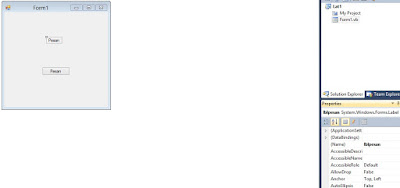 |
| Menampilkan Pesan dengan Label Pada VB Net 2010 |
Kemudian kita masuk kedalam lembar kerja listing kode. Ganti/ hapus listing yang pertama kita buat diatas yaitu:
MsgBox(“Halo Dunia”)
menjadi seperti dibawah ini
lblpesan.Text = “Halo Dunia”  |
| tampilan Listing Kode VB Net 2010 |
Silahkan jalankan program sobat lalu klick pesan. Maka hasilnya akan seperti gambar dibawah.
 |
| Hasil debug VB Net 2010 |
Ketika tombol pesan di klik maka komponen label akan berubah menjadi Halo dunia. Perhatikan listing yang sobat buat, lblpesan.Text = “Halo Dunia”. Ini sesuai dengan text pada properties sobat yaitu lblpesan akan bernilai halo dunia ketika tombol ditekan.
Baca Juga Membuat Aplikasi Console Pada VB Net 2010
Demikian Cara Menambahkan Event Pada VB Net 2010, Semoga bermanfaat…..
